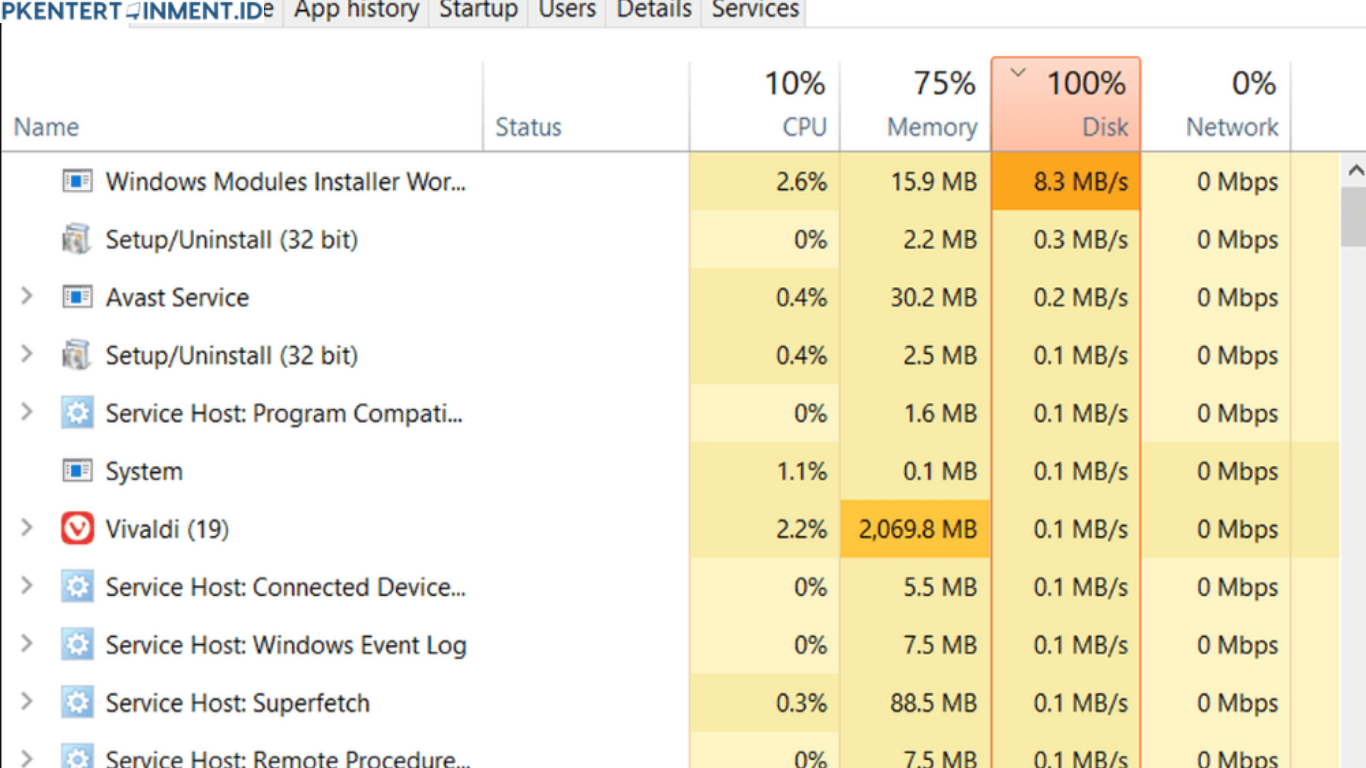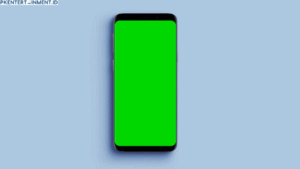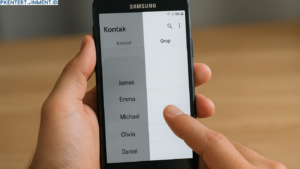Pernah nggak sih, kamu lagi asyik pakai laptop atau PC, tiba-tiba semuanya jadi super lambat? Pas dicek di Task Manager, ternyata disk usage alias penggunaan disk kamu mentok di angka 100%! Kalau kamu lagi ngalamin ini, tenang aja. Aku punya beberapa trik jitu untuk Cara Mengatasi Disk 100%. Yuk, simak langkah-langkah berikut supaya PC kamu kembali ngebut!
Daftar Isi Artikel
Kenapa Disk 100% di Windows 10 Bisa Terjadi?
Beberapa hal yang bikin disk usage jadi 100% di Windows 10 antara lain:
- Aplikasi yang Berat: Beberapa aplikasi seperti Chrome atau antivirus bisa makan banyak resource.
- Update Windows: Windows Update yang berjalan di belakang layar sering jadi biang kerok.
- Service Sistem: Ada service bawaan Windows seperti Superfetch dan Windows Search yang kadang bikin disk penuh.
- Hard Disk Bermasalah: Kalau hard disk kamu udah mulai uzur, ini juga bisa bikin kinerjanya menurun.
Nah, setelah tahu penyebabnya, kita masuk ke bagian yang kamu tunggu-tunggu, yaitu cara mengatasinya!
Cara Mengatasi Disk 100% Windows 10: Langkah-Langkah Ampuh
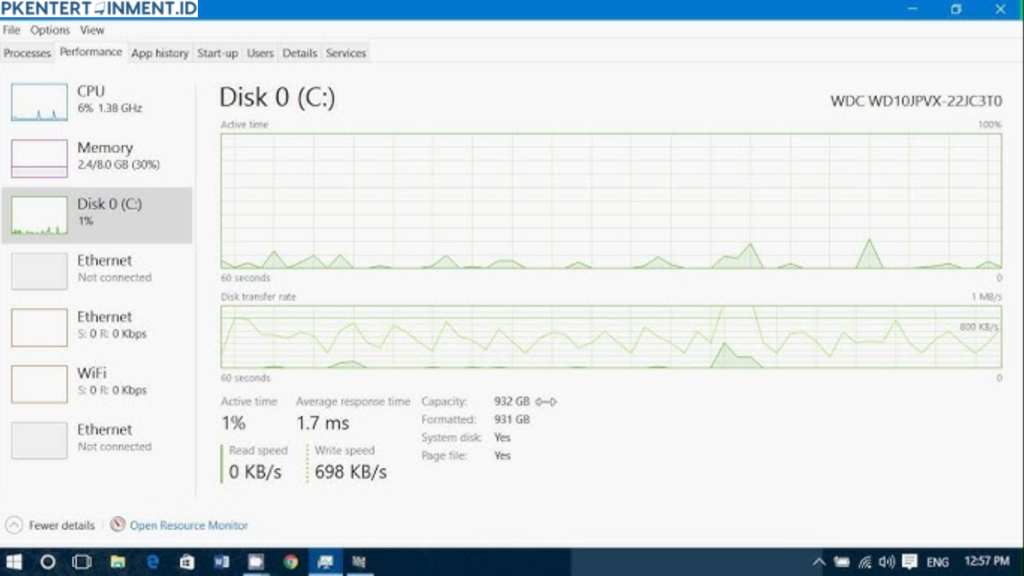
1. Matikan Windows Search dan Superfetch
Dua fitur ini memang berguna, tapi kadang malah bikin disk kamu kerja terlalu keras. Kamu bisa coba matikan sementara untuk lihat perbedaannya.
Cara Mematikan Windows Search:
- Tekan tombol Windows + R di keyboard.
- Ketik services.msc lalu tekan Enter.
- Cari Windows Search di daftar service.
- Klik kanan dan pilih Properties.
- Ubah Startup type menjadi Disabled, lalu klik Stop dan OK.
Cara Mematikan Superfetch (SysMain):
Langkahnya hampir sama:
- Buka lagi services.msc seperti langkah di atas.
- Cari SysMain (dulu namanya Superfetch).
- Klik kanan, pilih Properties, dan ubah Startup type jadi Disabled.
Dengan mematikan dua service ini, sering kali disk usage akan turun drastis!
2. Nonaktifkan Windows Update Sementara
Windows Update yang berjalan di belakang layar bisa bikin disk kamu sibuk. Kamu bisa nonaktifkan sementara. Tapi ingat, jangan lupa aktifkan lagi setelah masalah disk beres ya!
Caranya:
- Buka Settings dengan menekan Windows + I.
- Pilih Update & Security.
- Klik Advanced options, lalu pilih Pause updates dan setel durasinya.
3. Cek dan Perbaiki Hard Disk dengan CMD
Kamu juga bisa pakai Command Prompt (CMD) untuk cek kondisi hard disk kamu.
Langkah-Langkahnya:
- Tekan Windows + X lalu pilih Command Prompt (Admin).
- Ketik perintah:
chkdsk /f /r - Tekan Enter, lalu restart PC kamu untuk memulai proses perbaikan disk.
4. Hapus File Cache dan Temporary
File sementara atau cache yang menumpuk juga bisa bikin disk penuh. Kamu bisa bersihkan dengan cara ini:
- Tekan Windows + R, lalu ketik %temp% dan tekan Enter.
- Hapus semua file di folder tersebut.
- Jangan lupa juga hapus file di Temp dan Prefetch dengan langkah yang sama.
5. Matikan Startup Program yang Tidak Perlu
Aplikasi yang otomatis berjalan saat startup bisa bikin disk kerja keras. Yuk, matikan yang nggak penting:
- Tekan Ctrl + Shift + Esc untuk membuka Task Manager.
- Klik tab Startup.
- Pilih aplikasi yang nggak perlu, klik kanan, lalu pilih Disable.
6. Upgrade ke SSD
Kalau semua cara di atas belum berhasil, mungkin saatnya kamu pertimbangkan upgrade ke SSD. SSD jauh lebih cepat dibanding hard disk biasa dan bisa langsung mengatasi masalah disk 100%
Tips Tambahan untuk Mengoptimalkan Kinerja PC
Selain cara mengatasi disk 100% Windows 10, ada beberapa tips tambahan yang bisa kamu lakukan agar PC tetap lancar:
- Selalu Update Driver: Pastikan driver kamu selalu dalam versi terbaru.
- Gunakan Antivirus yang Ringan: Pilih antivirus yang nggak makan banyak resource.
- Bersihkan PC Secara Berkala: Gunakan tools seperti CCleaner untuk membersihkan file sampah.
Kesimpulan
Mengatasi disk 100% di Windows 10 nggak sesulit yang kamu kira, kok! Dengan langkah-langkah di atas, kamu bisa bikin PC kamu kembali lancar dan nggak lemot lagi. Cobalah satu per satu, dan temukan solusi yang paling pas buat kamu. Ingat, menjaga kesehatan PC itu penting agar performa tetap maksimal. Semoga tutorial ini membantu ya!